În programul 1C: Contabilitate în societățile de administrare HCS, TSZH și HBC. Ed. 3.0 oportunitatea este realizată pentru a dezvălui în GIS de locuințe și servicii comunale informații despre dispozitivele contabile prin intermediul fișierelor de schimb intermediar în formatul "XLSX". În acest scop, programul a fost adăugat procesării "Încărcarea datelor în GIS a serviciilor de locuințe și comunale". Luați în considerare procedura de descărcare a informațiilor din program și modul de încărcare a informațiilor în carcasa GIS.
Descărcarea și încărcarea contoarelor
Pentru încărcarea datelor, deschideți formularul "Încărcarea datelor în locuința GIS", disponibil în meniul "Integrarea cu GIS HCS":
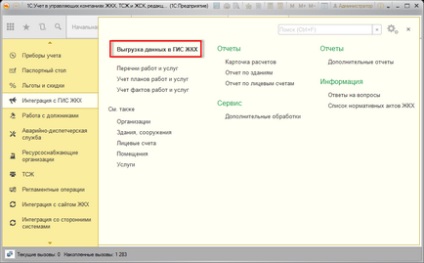
Înainte de a încărca datele, trebuie să specificați:
- Perioada de descărcare este luna în care vor fi încărcate datele;
- Directorul de descărcare este directorul în care vor fi încărcate fișierele;
- Tipul de descărcare - pentru descărcarea informațiilor despre dispozitivele contabile, este selectată opțiunea "Dispozitive de contabilitate".
După selectarea tipului de încărcare, se determină datele care vor fi încărcate:
Descărcați / încărcați informații despre contoare
Descărcarea indicațiilor
Descărcarea citirilor ODPU
Descărcați / încărcați informații despre contoare
Acest tip de descărcare vă permite să descărcați dispozitivele de măsurare din GIS din sectorul locuințelor și utilităților și să încărcați numere contabile din GIS a serviciilor de locuințe și servicii comunale.
În fila "Descărcare informații", specificați contoarele prin care doriți să încărcați informațiile. Acest lucru se poate face în mai multe moduri:
adăugați contoare din directorul "Contoare"
Adăugați contoare pentru obiecte de instalare (pentru clădiri, conturi personale, intrări sau spații)
Adăugați toate contoarele care nu au fost descărcate anterior în GIS
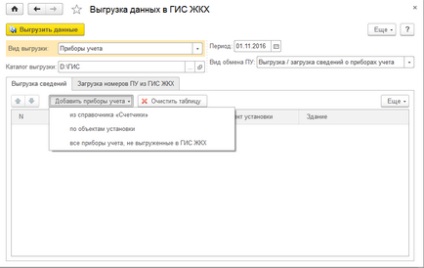
După adăugarea contoarelor, trebuie să apăsați butonul "Încărcați date":
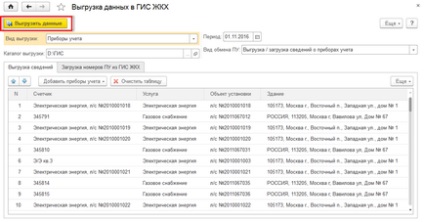
Pentru încărcarea corectă a datelor pentru contoare, trebuie indicate următoarele informații:
Alți parametri din directorul "Contoare":
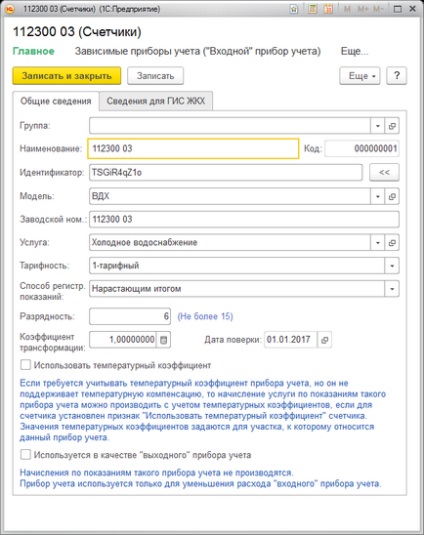

De asemenea, pentru serviciul respectiv trebuie să fie indicat tipul corespunzător de serviciu utilitar (directorul "Servicii", "Marcare pentru GIS Housing"):
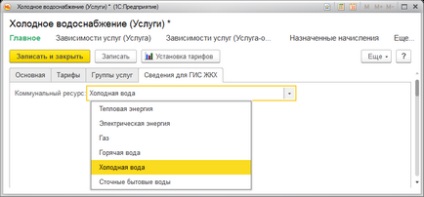
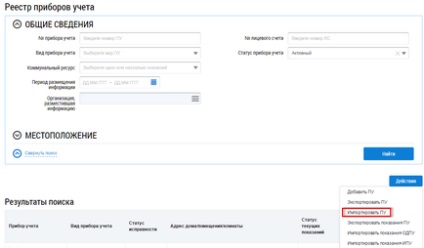
În fereastra "Import informații contabile", adăugați un fișier cu dispozitive contabile și încărcați butonul "Import":
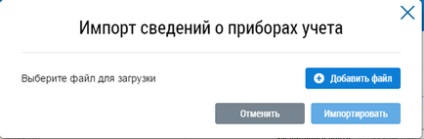
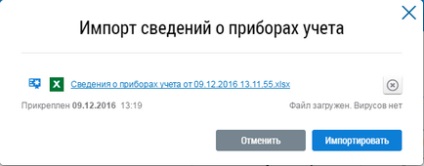
Fișierele descărcate pot fi văzute în secțiunea "Rezultatul fișierelor de import / export":
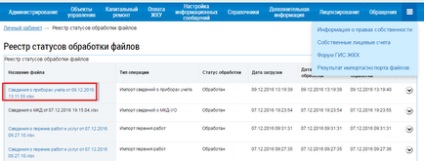
Pentru descărcarea ulterioară a contoarelor în GIS a serviciilor de locuințe și comunale, este necesar să se completeze numerele contoarelor din program:
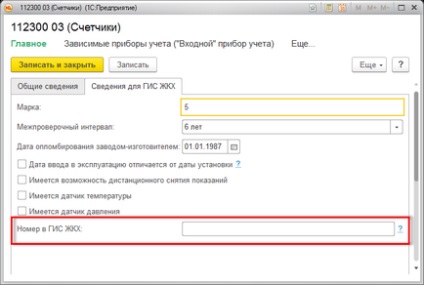
Aceste numere pot fi descărcate de la GIS Utilities, pentru aceasta:
- pe site-ul GIS Housing vizitați meniul "Objects Management" - faceți clic pe "Actions - Export PU":
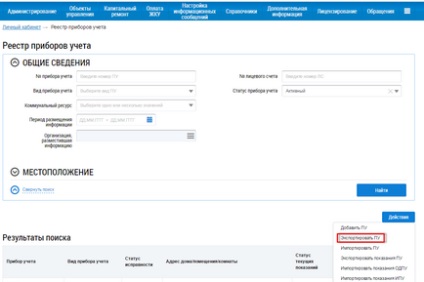
- accesați secțiunea "Rezultatul importului / exportului de fișiere" și descărcați fișierul de export:

- în program mergeți la marcajul "Descărcare numere PU din GIS HCS", în câmpul "Catalogul descărcării numerelor PU" specificați directorul cu fișierele de export și apăsați butonul "Găsiți numerele contoarelor":
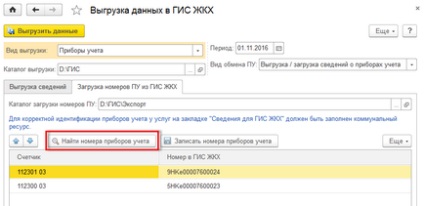
Pentru a salva numerele, apăsăm butonul "Scrieți numerele contoarelor".
Pe mesajul apărut apăsăm pe "Da":
Ca rezultat, câmpul "Număr în carcasa GIS" va fi completat pentru contoare:
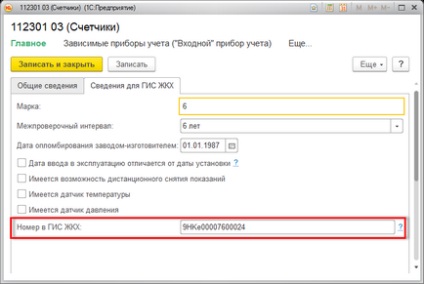
Descărcarea indicațiilor
Acest tip de evacuare este destinat descărcării indicațiilor contoarelor individuale:
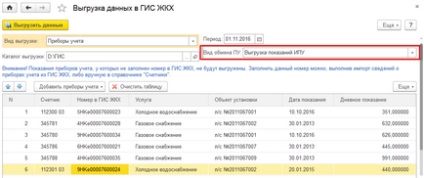
Formularul specifică dispozitivele de măsurare, pentru care este necesară descărcarea citirilor. Pentru descărcare, trebuie să faceți clic pe butonul "Încărcare date".
Pentru a descărca date, accesați site-ul GIS Housing în secțiunea "Obiecte de administrare - dispozitive de contabilitate" și selectați meniul "Acțiuni - Importare citiri IPD":
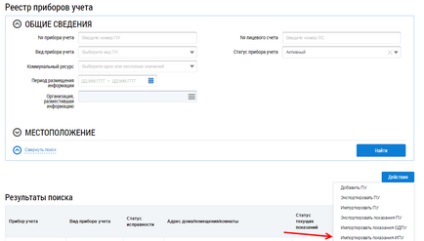
Descărcarea citirilor ODPU
Acest tip de descărcare este destinat descărcării indicațiilor contoarelor contabile obișnuite:
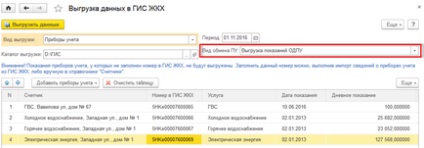
Formularul specifică dispozitivele de măsurare, pentru care este necesară descărcarea citirilor. Pentru descărcare, trebuie să faceți clic pe butonul "Încărcare date".
Pentru a descărca date, accesați site-ul GIS Housing în secțiunea "Obiecte de administrare - dispozitive de contabilitate" și selectați meniul "Acțiuni - Importarea citirilor ODPU":
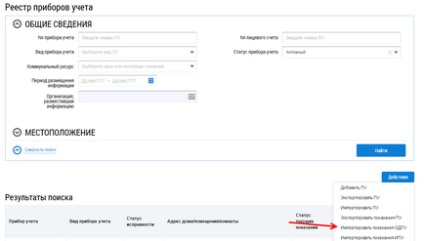
Alte materiale pe tema: